Pentadbir Sistem telah menetapkan dasar untuk mengelakkan ralat pemasangan ini di Windows 10, 11
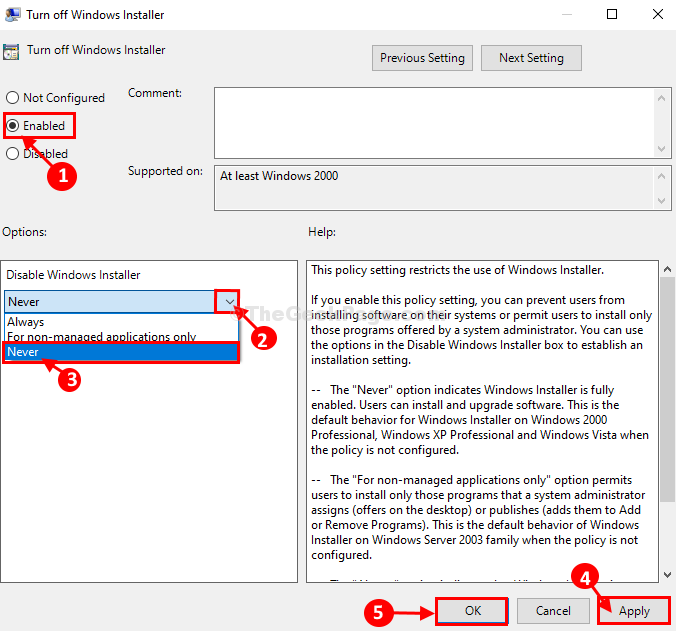
- 844
- 203
- Daryl Wilderman
Semasa memasang aplikasi baru atau mengubah suai yang ada di komputer anda, anda mungkin menghadapi "Pentadbir Sistem telah menetapkan dasar untuk mengelakkan pemasangan ini"Mesej ralat. Mesej ini lebih kerap apabila anda mengakses komputer dengan akaun bukan pentadbir, di mana pentadbir sistem mempunyai pemasangan atau pengubahsuaian aplikasi baru. Untuk menyelesaikan masalah ini, ikuti langkah -langkah ini di komputer anda.
Isi kandungan
- Betulkan editor Dasar Kumpulan Gunakan 1-
- Betulkan kekunci pendaftaran 2 edit
- Fix-3 Set Uac untuk 'Tidak Pernah Beritahu'-
- Fix-4 Padam Kunci Produk dari Editor Pendaftaran-
- Betulkan-3 Tambahkan akaun pentadbir menggunakan CMD-
Betulkan editor Dasar Kumpulan Gunakan 1-
Sekiranya kaedah sebelumnya tidak berfungsi untuk anda, ini pasti akan.
1. Untuk melancarkan Jalankan tekan Kekunci windows+r Kekunci bersama, dan taip "gpedit.MSC"Dan memukul Masukkan.
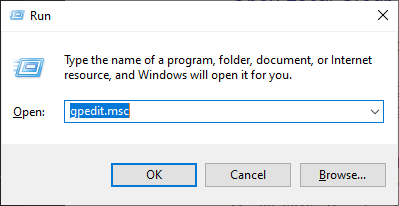
Tempatan Editor dasar kumpulan Tetingkap akan dibuka.
2. Sekarang, di panel kiri, lawati lokasi ini-
Konfigurasi Komputer> Templat Pentadbiran> Komponen Windows> Pemasang Windows
Di tingkap sebelah kanan, tatal ke bawah dan Klik dua kali "Matikan pemasang windows".
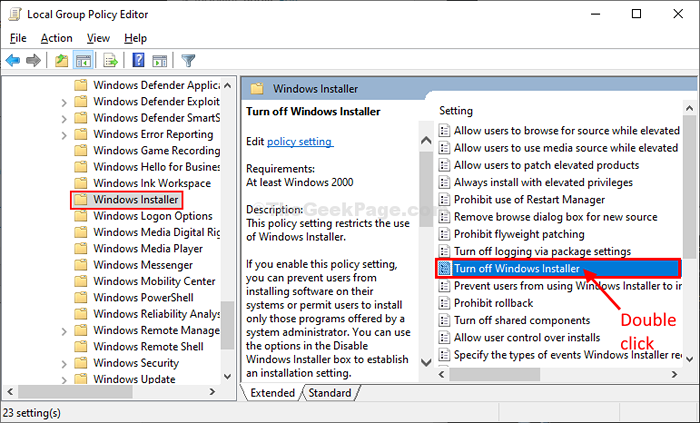
3. Dalam Matikan pemasang windows tetingkap, pilih "Didayakan"Pilihan.
4. Sekarang, klik pada ikon drop-down di Lumpuhkan pemasang Windows seksyen dan kemudian pilih "Tidak pernah"Dari drop-down.
5. Akhirnya, klik pada "Memohon"Dan"okey"Untuk menyimpan perubahan pada komputer anda.
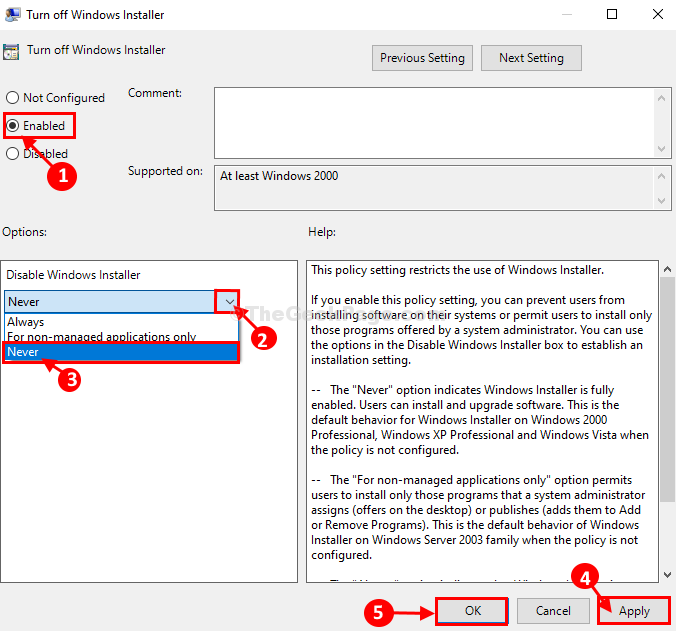
6 - Sekarang, pergi ke Tetapan Windows> Tetapan Keselamatan> Dasar Sekatan Perisian
7 -Right Klik Dasar sekatan perisian dan pilih Dasar sekatan perisian baru
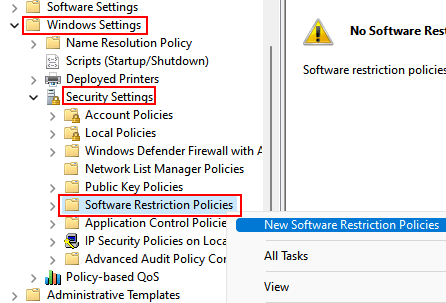
8 - Di sebelah kanan klik dua kali Penguatkuasaan.
9 - Pilihan Pilih Semua pengguna kecuali pentadbir tempatan.
10 - Klik Memohon dan okey.
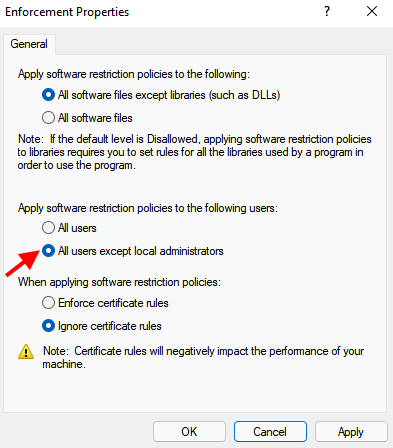
Tutup Editor Dasar Kumpulan Tempatan tetingkap di komputer anda.
11 - Cari cmd Dalam carian Windows dan klik Run sebagai Pentadbir.
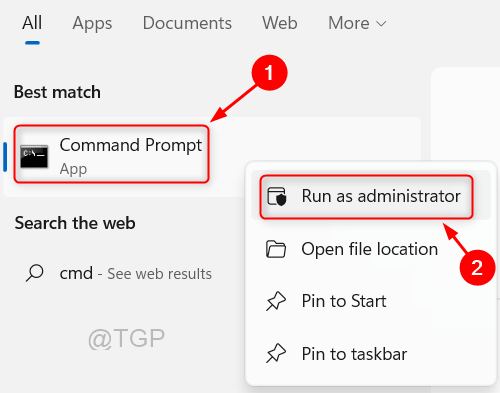
12 - Sekarang, jalankan arahan yang diberikan di bawah.
gpupdate /force
13 -lose tetingkap CMD.
Sekarang, cuba lagi.
Sekiranya tidak berfungsi, mulakan semula PC
Betulkan kekunci pendaftaran 2 edit
1- Cari regedit Dalam carian bar tugas dan klik pada editor pendaftaran untuk membukanya.
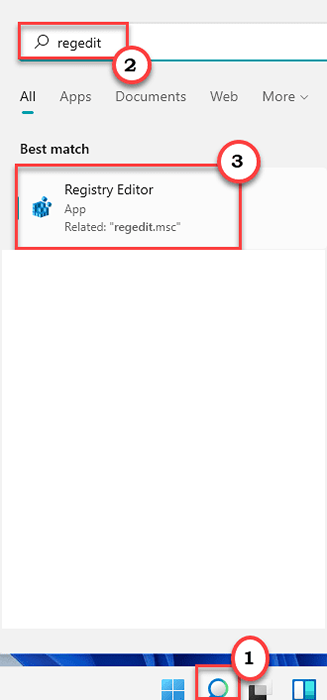
2 - Sekarang, pergi ke jalan berikut di Editor Pendaftaran.
HKEY_LOCAL_MACHINE \ Software \ Policies \ Microsoft \ Windows \ Installer
3- Sekarang, di sebelah kanan klik dua kali Disablemsi dan menetapkan nilainya 0.
Sekiranya tidak ada folder pemasang, buatlah dengan klik kanan Tingkap folder dan memilih Baru> kunci.
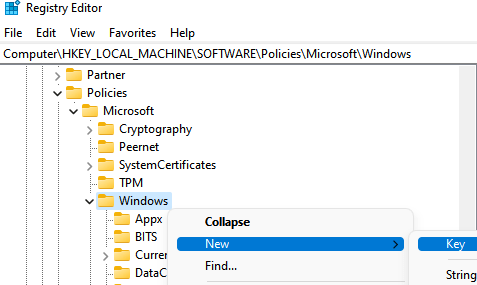
Setelah itu langkah 3 seperti yang ditunjukkan di atas.
Fix-3 Set Uac untuk 'Tidak Pernah Beritahu'-
Menetapkan Kawalan akaun pengguna (UAC) ke "Tidak pernah memberitahu"Boleh menyelesaikan masalah ini di komputer anda.
1. Klik pada Cari bar dan kemudian taipkan "UAC".
2. Dalam tetingkap hasil carian yang tinggi, klik pada "Ubah Tetapan Kawalan Akaun Pengguna".

3. Apabila Tetapan Kawalan Akaun Pengguna Tingkap terbuka, di sebelah kiri, luncurkan ke bar terus ke "Tidak pernah memberitahu".
4. Selepas itu, anda perlu mengklik "okey"Untuk menyimpan perubahan pada komputer anda.
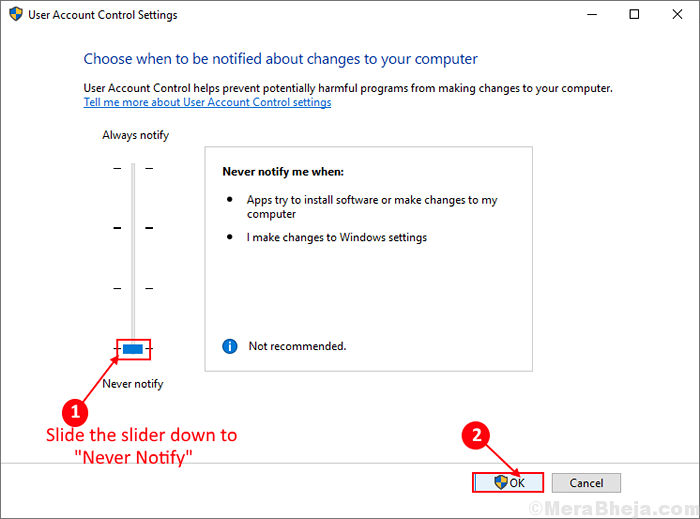
Setelah selesai, cuba ubah/ pasang aplikasi lagi. Sekiranya masalah berterusan pergi untuk menetapkan seterusnya.
Fix-4 Padam Kunci Produk dari Editor Pendaftaran-
1. Tekan kekunci Windows+S dan Taip "regedit"Dan memukul Masukkan untuk membuka Editor Pendaftaran tetingkap.
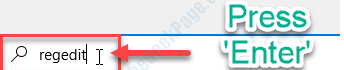
Sebelum anda meneruskan proses utama, lebih baik membuat sandaran editor pendaftaran di komputer anda.
Sekiranya berlaku, anda boleh mendapatkan semula pendaftaran anda dengan mudah.
2. Di dalam Editor Pendaftaran tetingkap, klik pada "Fail"Pada bar menu dan kemudian klik pada"Eksport"Jadi, anda boleh membuat sandaran pendaftaran anda.
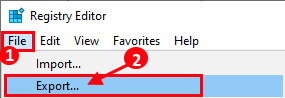
3. Dalam Editor Pendaftaran tetingkap, pergi lokasi ini-
HKEY_LOCAL_MACHINE \ Software \ Policies \ Microsoft \ Windows \ Installer
4. Di sebelah kanan tingkap, periksa jika anda dapat mencari "Disablemsi" Dword nilai.
5. Sekiranya anda melihat kunci, maka anda boleh melangkau langkah ini.
Sekiranya anda tidak dapat mencari kunci yang dinamakan "Disablemsi"Kemudian anda perlu membuat kunci. Ikuti langkah -langkah ini untuk melakukannya-
a. Di sebelah kanan Editor Pendaftaran tetingkap, klik kanan dan kemudian klik pada "Baru>"Dan kemudian klik pada"Nilai dword (32-bit)".
b. Namakan kunci baru sebagai "Disablemsi".
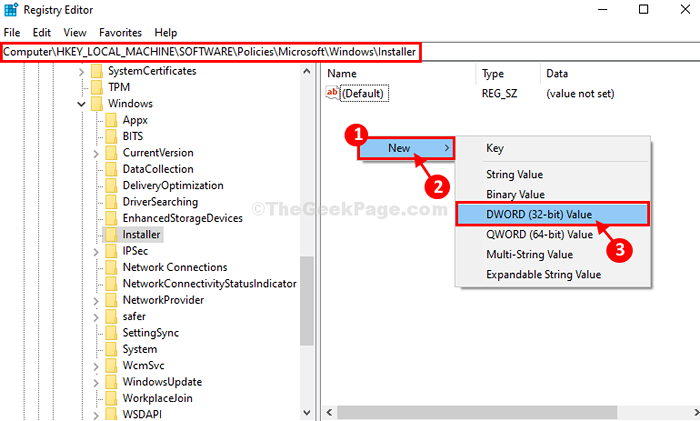
6. Di sebelah kanan, Klik dua kali "Disablemsi"Untuk mengedit data nilai kunci.
7. Sekarang anda perlu menetapkan ini 'Nilai Data:'Untuk "0"Dan kemudian klik pada"okey"Untuk menyelamatkan perubahan.
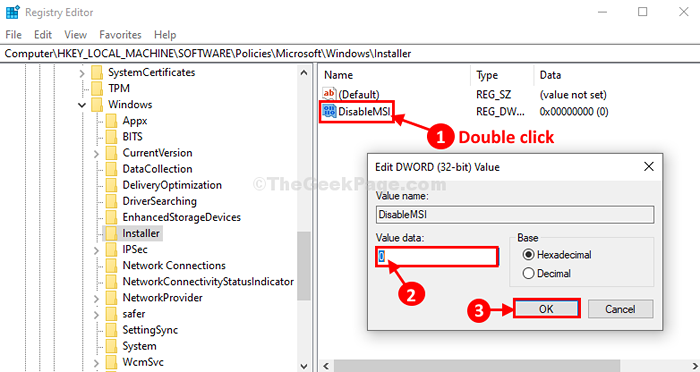
8. Cara yang sama, sekarang anda mesti datang ke lokasi ini-
HKEY_CLASSES_ROOT \ Pemasang \ Produk
9. Sekarang, klik pada setiap kunci untuk memilihnya. Kemudian periksa "Nama Produk"Daripada kunci untuk mengetahui nama program kunci yang berkaitan dengannya.
10. Periksa semua kunci sehingga anda dapati kunci yang berkaitan dengan program yang bermasalah.
11. Klik kanan Pada kunci yang bermasalah dan kemudian klik pada "Padam"Untuk memadam kunci dari komputer anda.
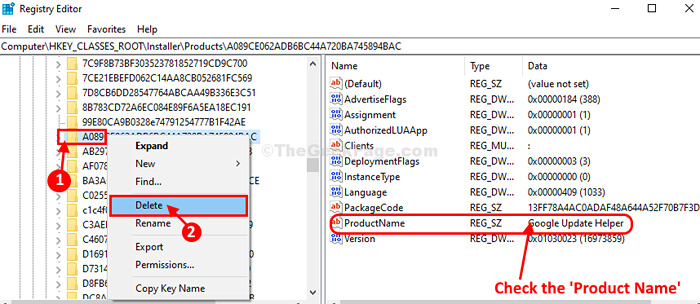
Tutup Editor Pendaftaran di komputer anda.
Mula semula Komputer anda membiarkan perubahan berkuat kuasa.
Selepas reboot, anda akan dapat memasang atau mengubahsuai aplikasi di komputer anda.
Betulkan-3 Tambahkan akaun pentadbir menggunakan CMD-
1. Klik dalam Cari Kotak di sebelah ikon Windows dan kemudian taipkan "cmd".
2. Sekarang, anda mesti hanya Klik kanan "Arahan prompt"Dan pilih"Jalankan sebagai pentadbir".
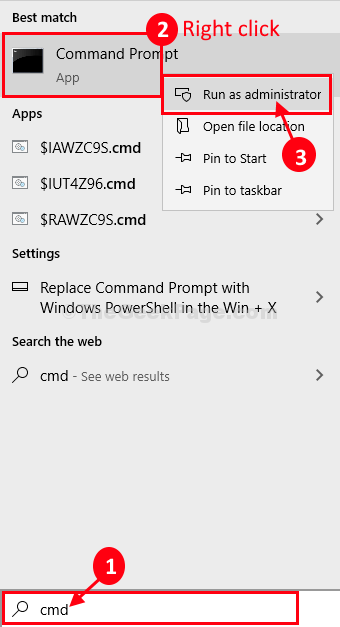
3. Sekarang, untuk memberikan kebenaran pentadbiran akaun ini, tulis arahan ini dan tekan Masukkan.
Pentadbir Pengguna Bersih /Aktif: Ya
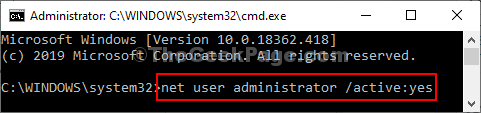
Sebaik sahaja anda telah melaksanakan arahan ini, tutup Perintah prompT tetingkap.
Reboot komputer anda.
Sekarang, sebaik sahaja anda telah log masuk dengan akaun pentadbiran baru, cuba pasang program di komputer anda. Masalah anda harus diselesaikan.
Setelah menghidupkan semula komputer anda, anda akan dapat memasang/ mengubahsuai aplikasi di komputer anda.
Masalah anda harus diselesaikan.
- « Cara Mengembalikan Rancangan Kuasa Missing di Windows 10/11
- Lumpuhkan melihat kata laluan WiFi dari medan kunci keselamatan di Windows 10/11 »

